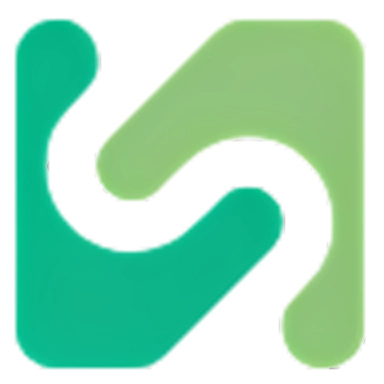Appearance
数据管理
导入数据
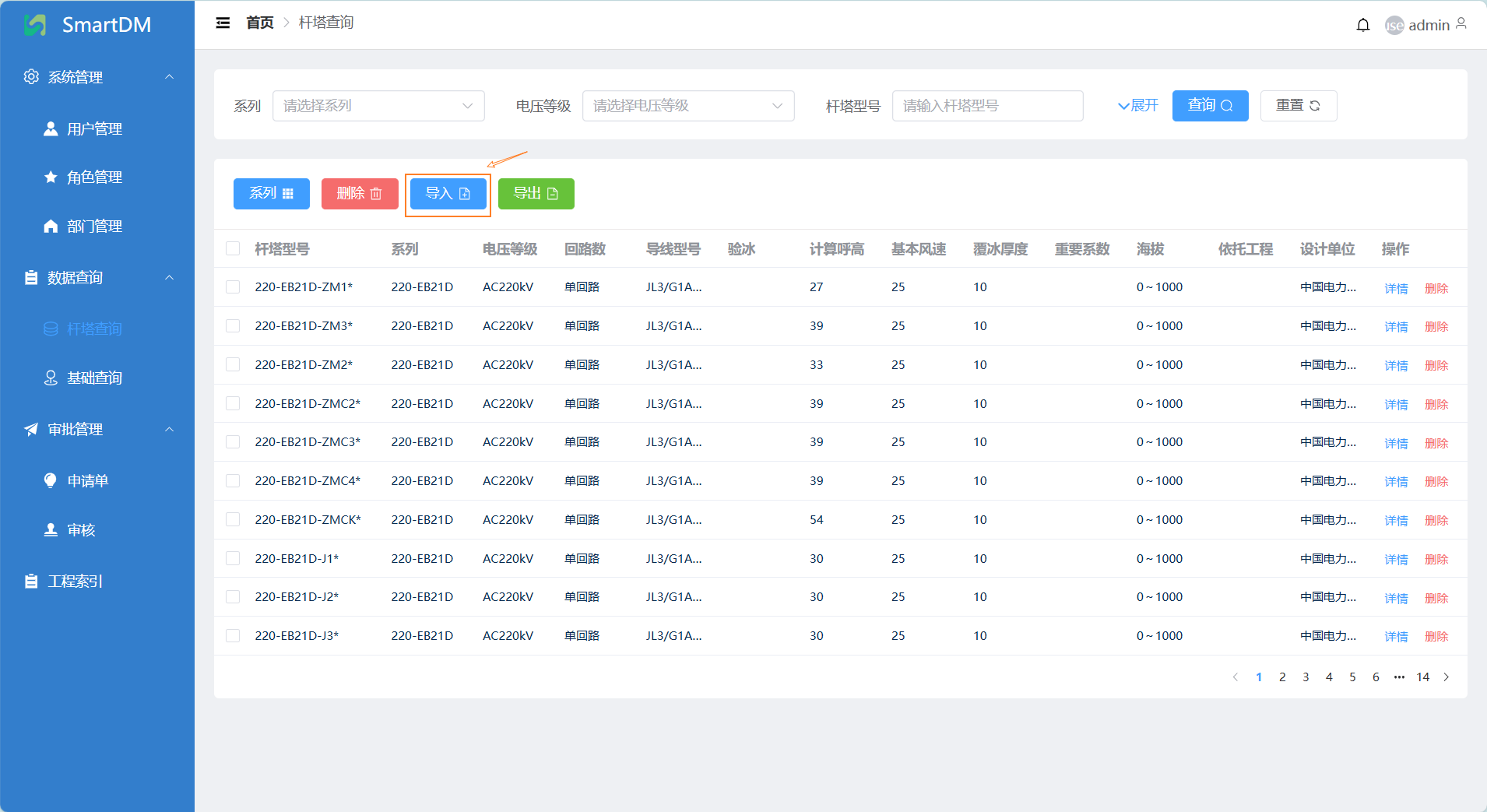
点击导入,导入相关数据
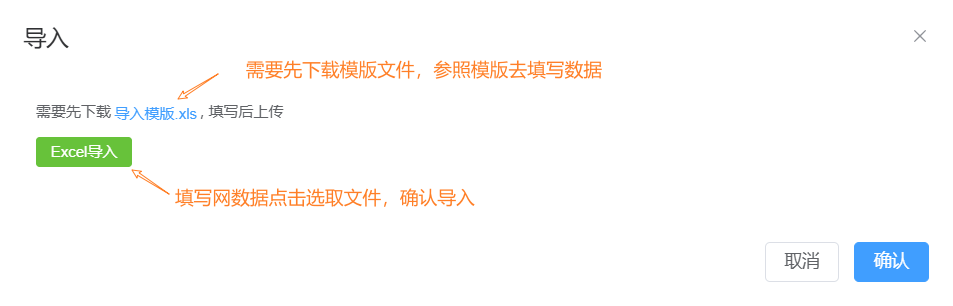
提示
导入数据后如果没更新数据,按*F5*刷新
查询数据
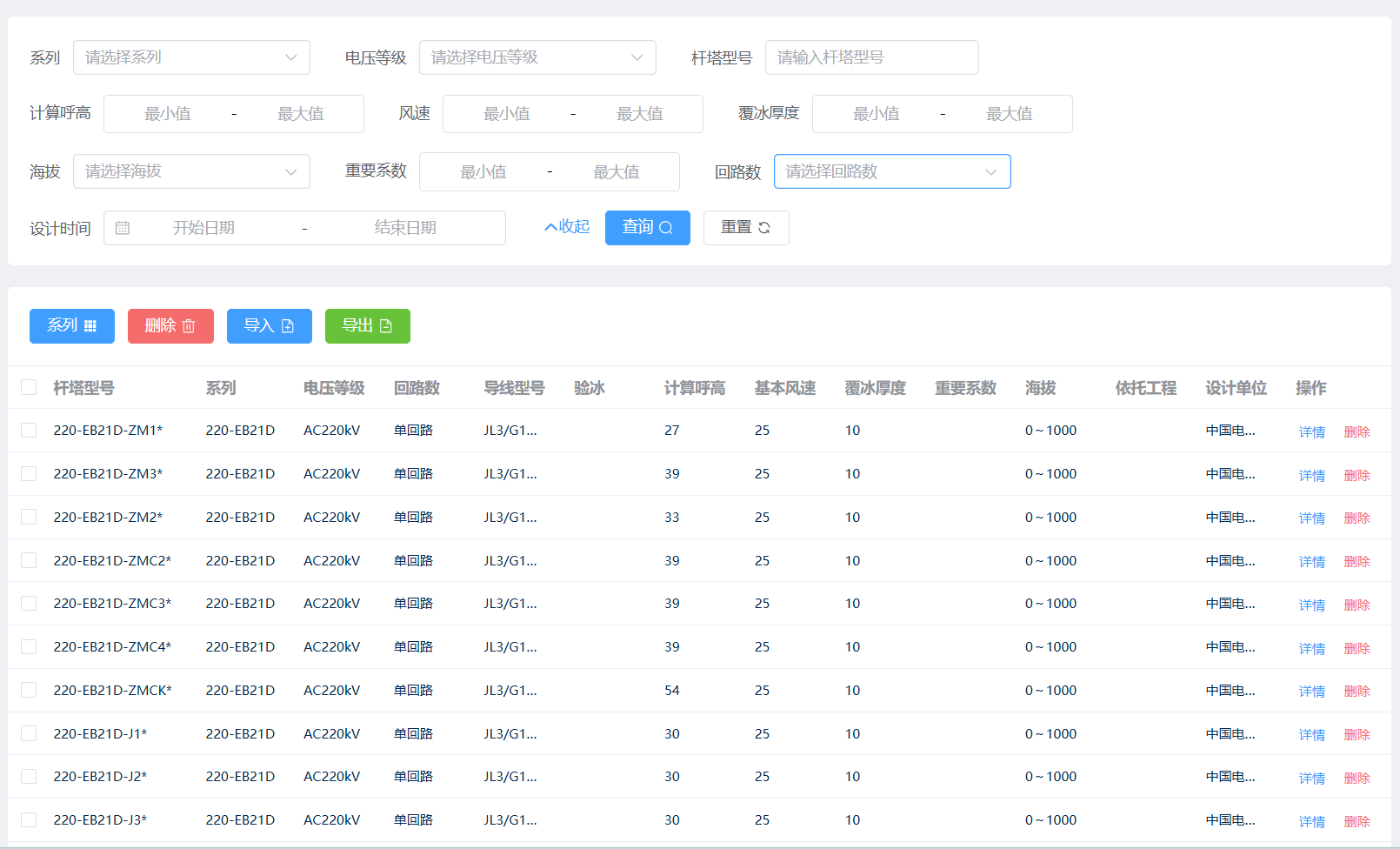
输入查询条件,进行数据查询。各条件之间是与的关系。
点击重置,初始化条件。
【杆塔型号】可以进行模糊查询。输入杆塔型号的部分字符,点击查询可以查询到包含该字符的塔型。
系列查询操作
如果需要检索库中包含的系列,点击系列按钮。(再点击杆塔返回杆塔查询)
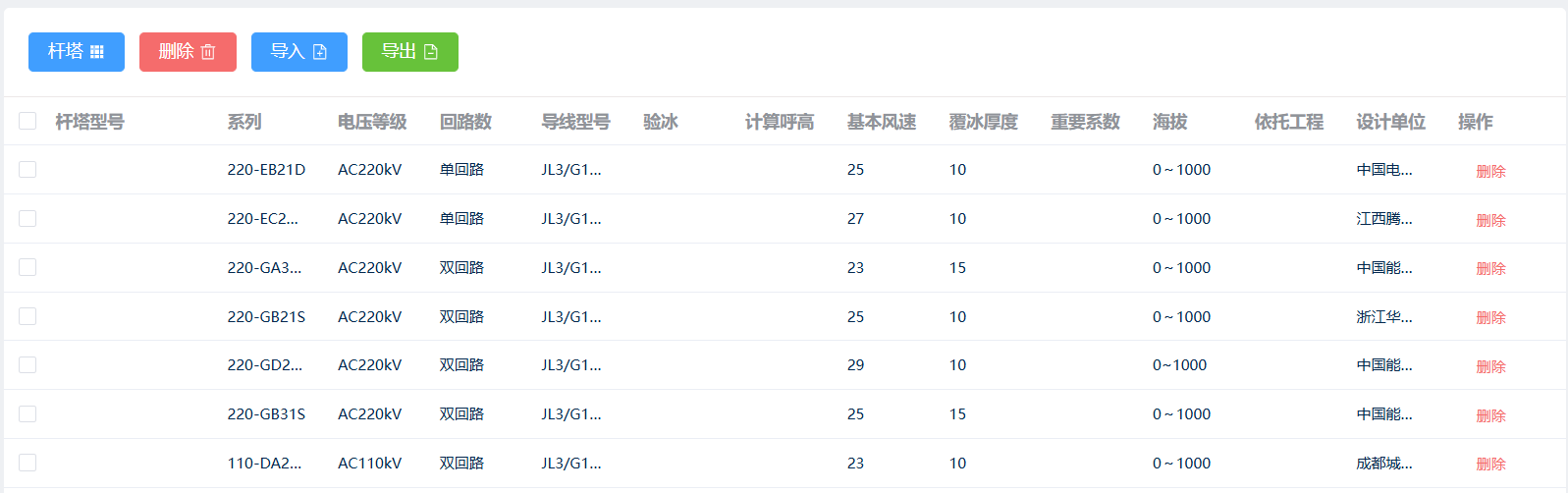
在当前页面可以删除和导出整个系列的数据。
详细数据显示
点击详情查看详细数据。详细数据分为基本设计参数、结构数据、塔头挂串数据、图纸、计算书、PDF多个版块。
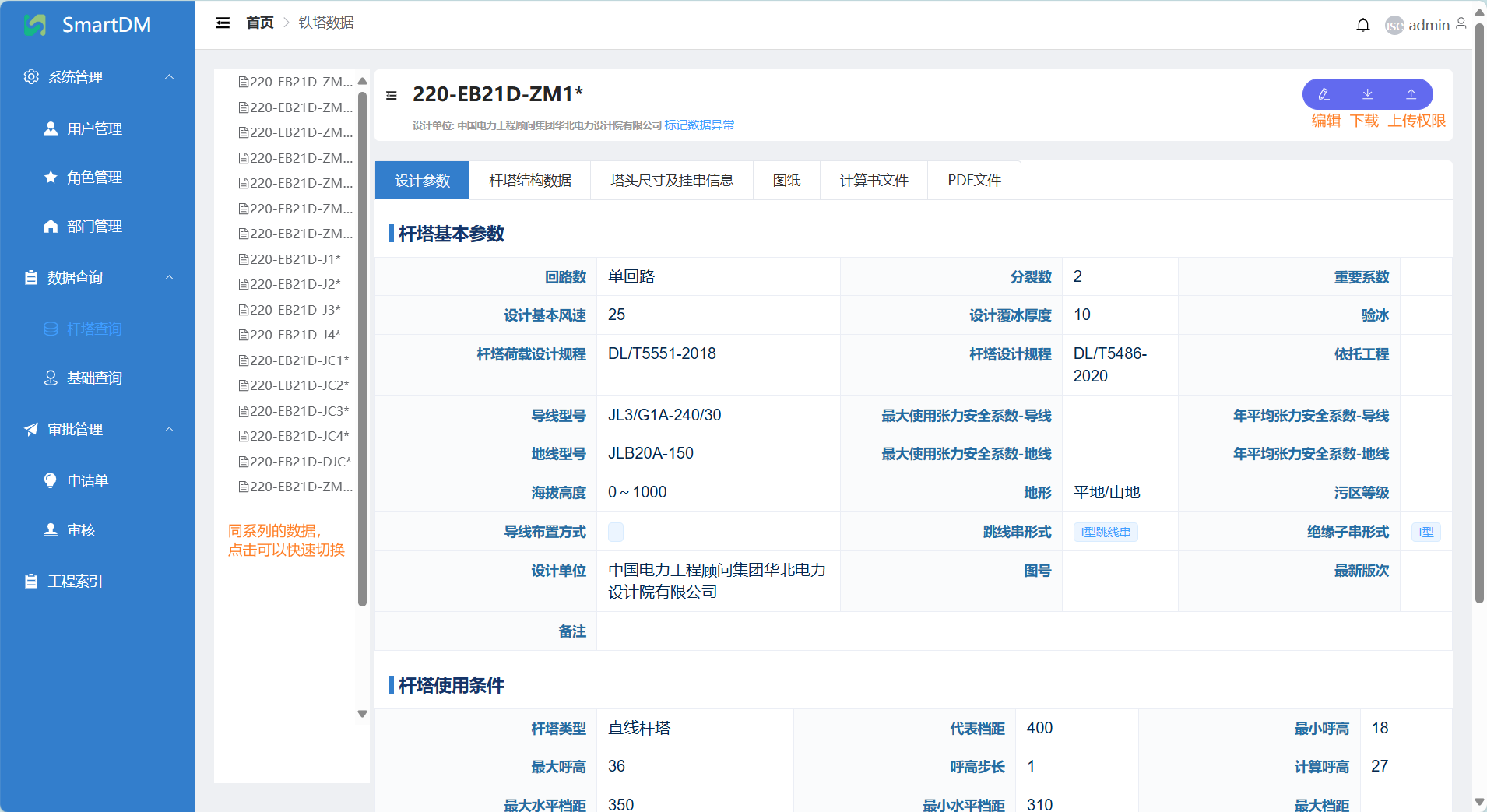
1. 权限申请
当前用户不存在该图纸的操作权限时。下图为只包含编辑权限。
点击权限按钮,弹出权限申请按钮。填写原因,确实申请。具体的申请流程参照权限管理章节。
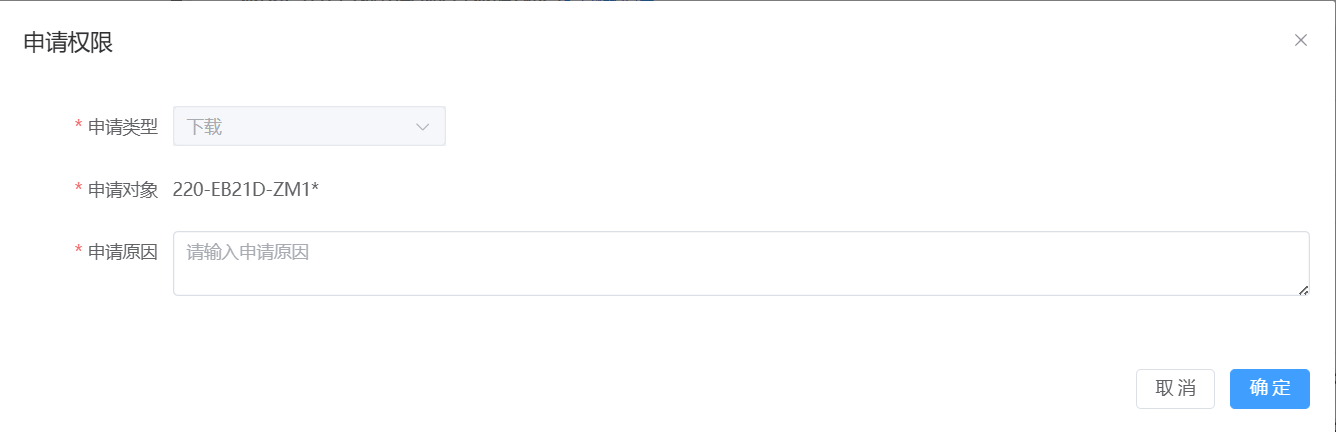
2. 标记数据异常
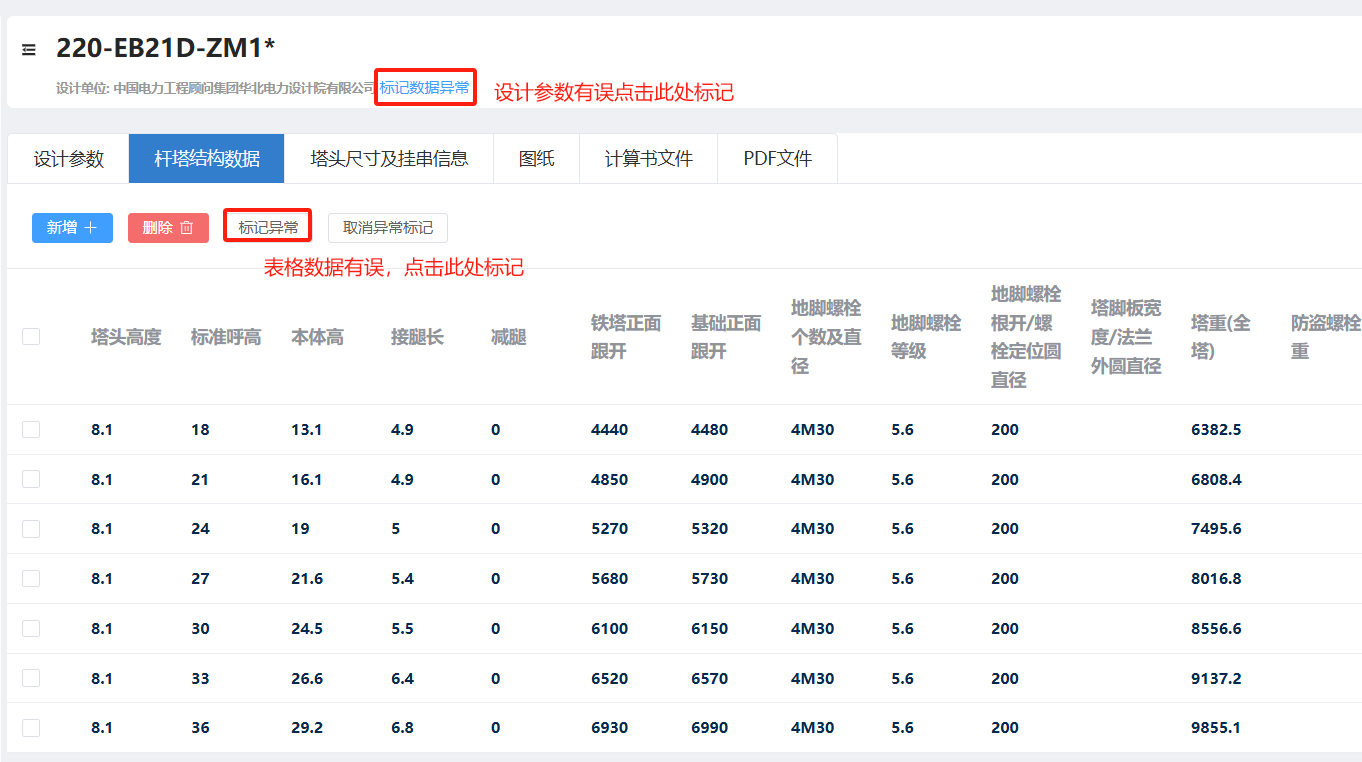
选择异常的数据,点击标记异常。
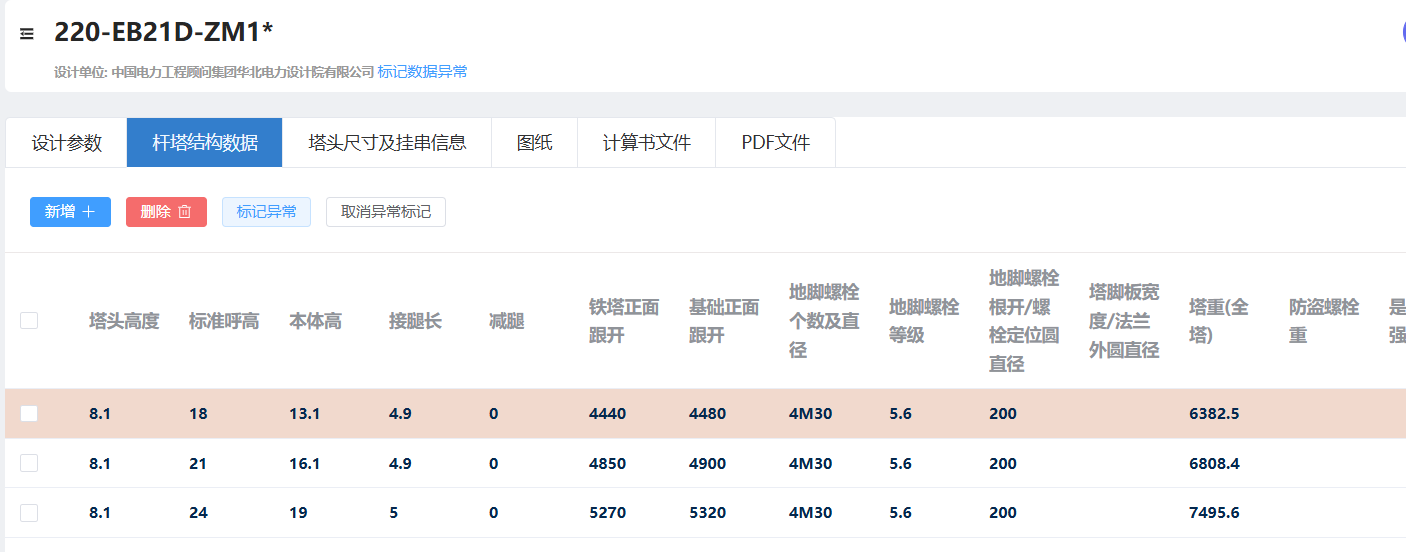
3. 编辑数据
单击行后面的编辑选项,进入编辑状态。
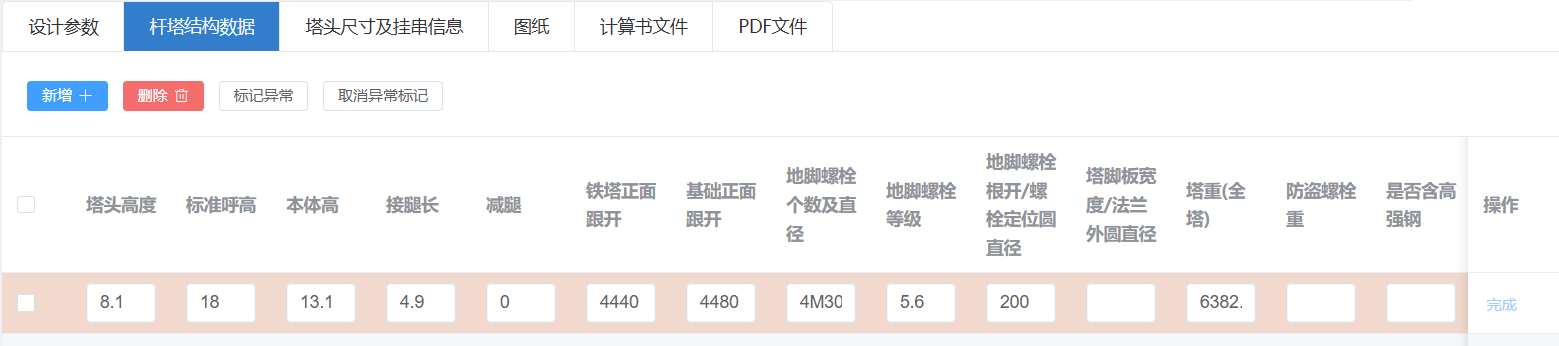
编辑完成后点击完成确认修改。
4. 文件管理
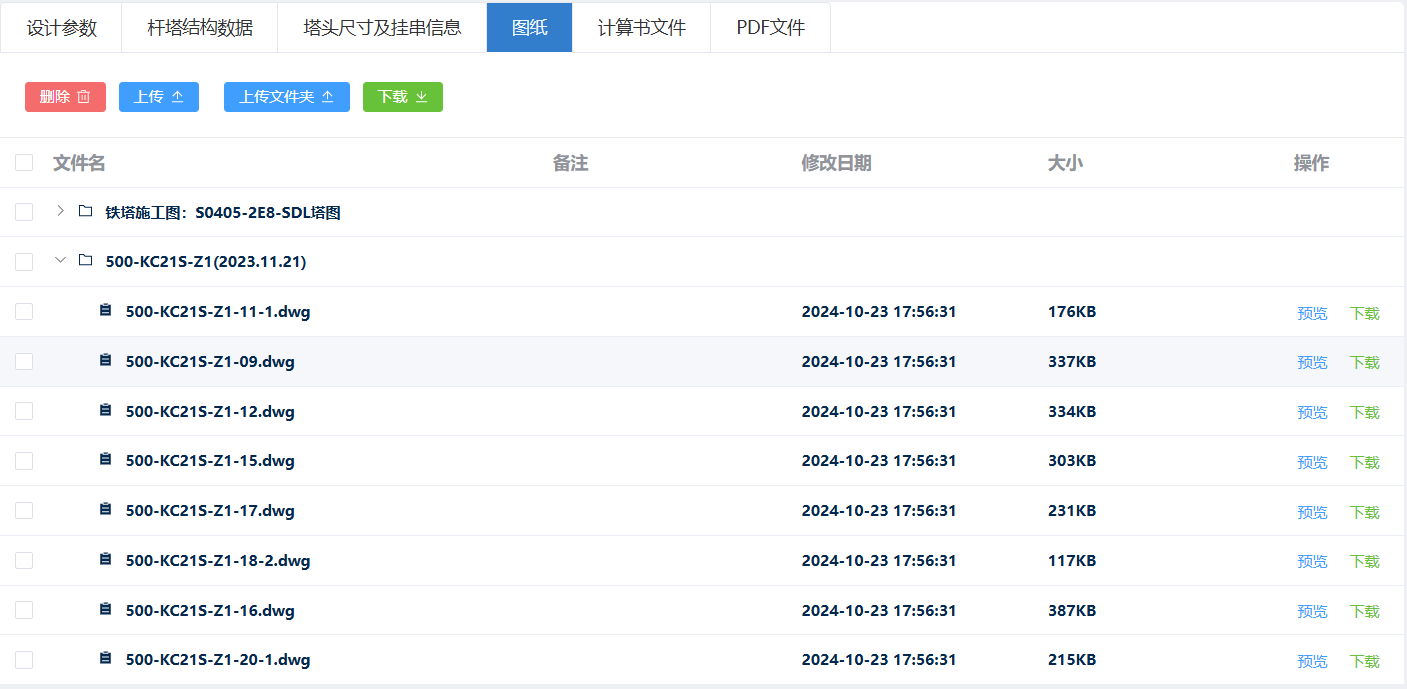
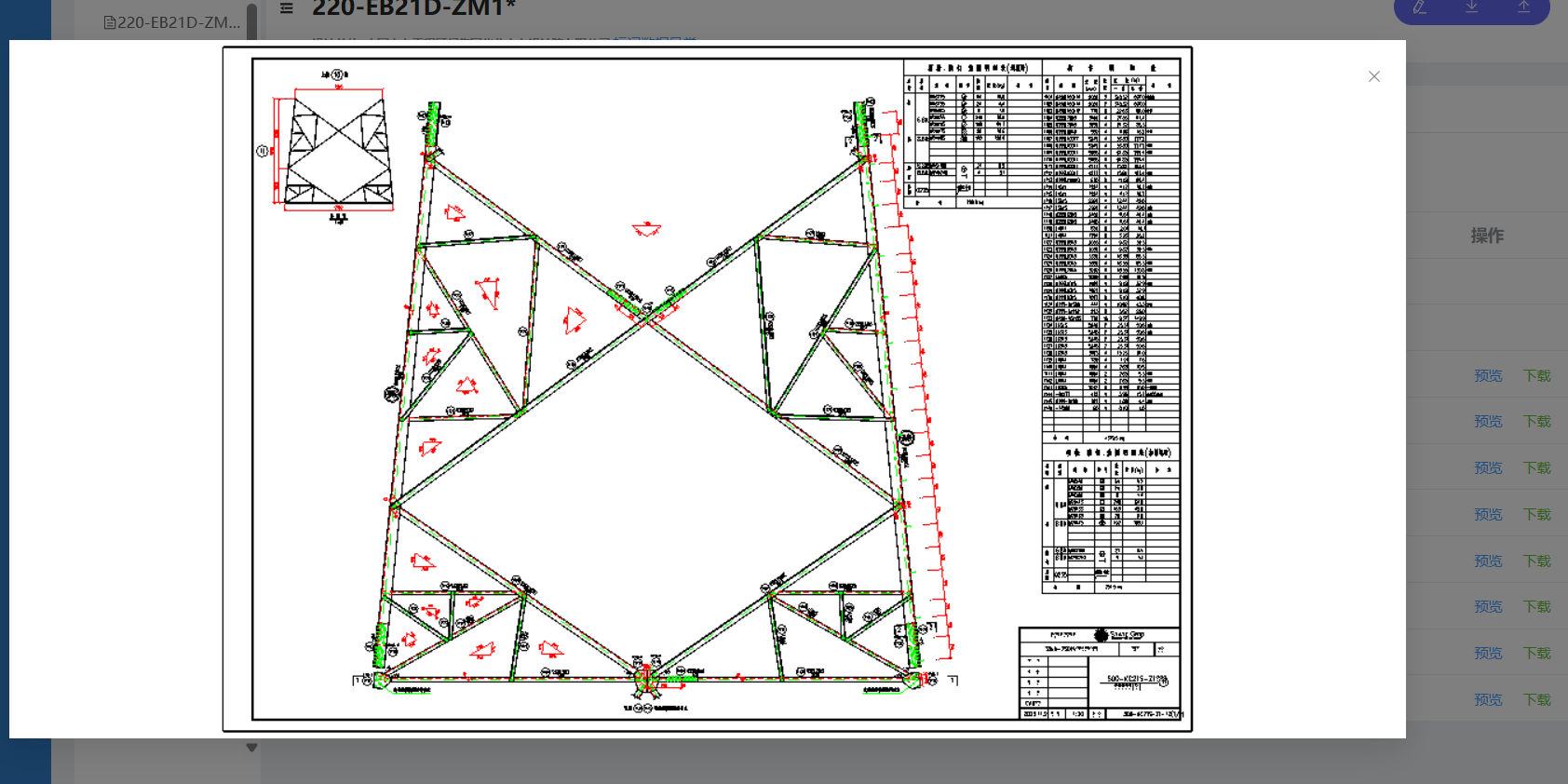
在详情数据的图纸、计算书以及PDF文件中可以添加对应的文件。单击dwg的预览,显示对应的dwg图纸。
导出数据
选中相关数据,点击导出。
删除数据
选中相关数据,点击删除。或者单击对应行的删除。
警告
删除塔时,将会删除对应塔的所有数据和关联文件